今天跟大家介绍三种解决鼠标滑轮使用不了的方法,不过前提是鼠标没有物理问题,在其他电脑上是可以正常使用的。废话不多说,那么下面一起来看看电脑重装系统后鼠标滚轮用不了怎么办。
鼠标滚轮失灵解决方法一:
1、按下win+r键打开运存,输入“regedit”命令回车,进入注册表编辑器页面。
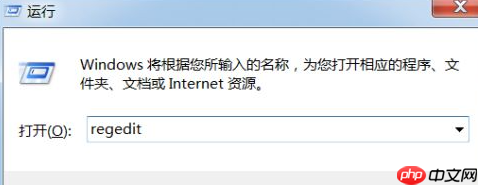
2、依次展开“HKEY_CURRENT_USER\Control Panel\Desktop”。
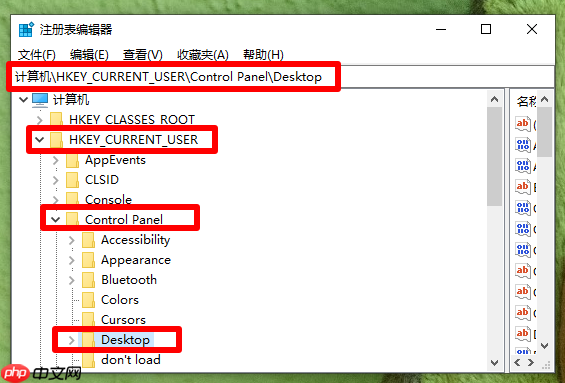
3、在Desktop对应的界面右侧找到并点击打开“WheelScrollLines”,将数值数据修改为“3”,点击“确定”。
PS:数值数据为0表示禁止滚轮。
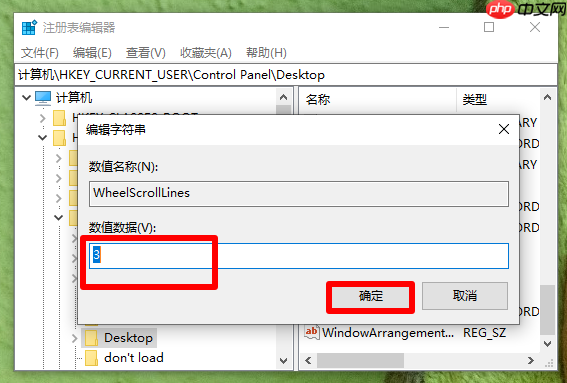
4、最后重启一下电脑即可。
鼠标滚轮失灵解决方法二:
1、右键点击“计算机”,选择“管理”。
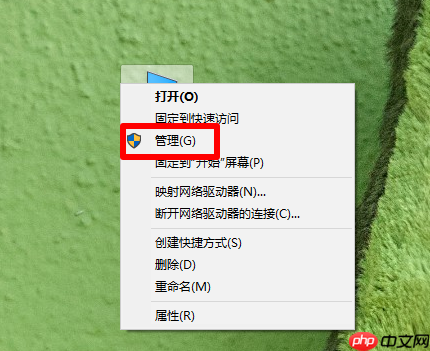
2、点击“设备管理器”,展开“鼠标和其他指针设备”,右键卸载“HID-compliant mouse”选项。
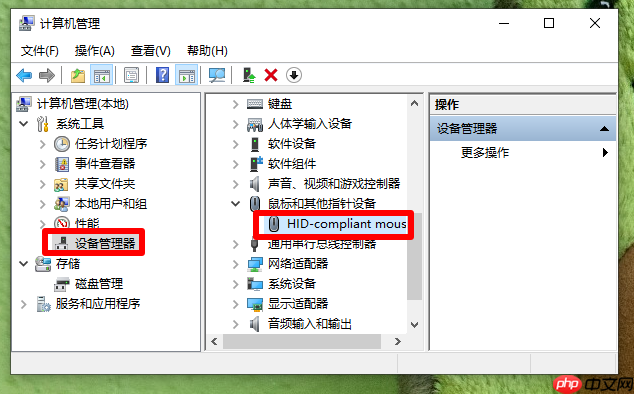
3、然后重启电脑试试。
鼠标滚轮失灵解决方法三:
1、可能是驱动出问题,下载驱动精灵,进行驱动管理,驱动精灵会自动检测系统缺少或者异常的驱动,并提供安装或者修复的路径。
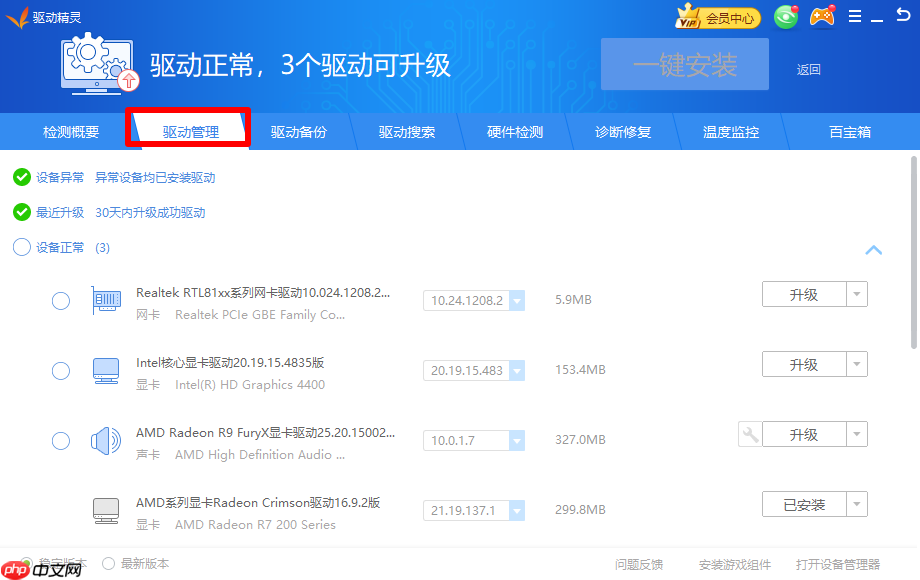
那么电脑重装系统后鼠标滚轮用不了,鼠标滚轮失灵解决方法就为大家介绍到这里了,希望能够帮助到大家。

一键重装系统工具是一款专注装机小白用的一键电脑重装系统软件。支持一键重装win7、win10、win11电脑系统。在线装机,无需光驱U盘,无需电脑技术,有需要的小伙伴快来保存下载体验吧!

Copyright 2014-2025 https://www.php.cn/ All Rights Reserved | php.cn | 湘ICP备2023035733号